在ps中制作双重模糊震撼视觉冲击力效果图片的方法
在ps中制作双重模糊震撼视觉冲击力效果图片的方法
今天我们就来看看制作双重模糊效果的教程,很简单,请看下文详细介绍。

1、老规矩,先打开小赵,新建一层(Ctrl + J)
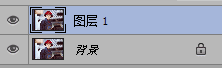
2、今天我们使用快速蒙板工具,先把小赵涂抹出来
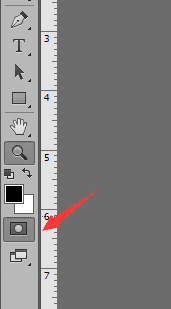
3、期间可不断切换,看是否涂抹出了自己想要的选区

4、我们添加一个径向模糊
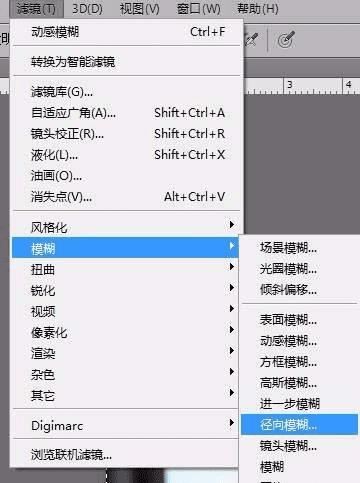
5、配置如下,同学们可自己测试不同的效果
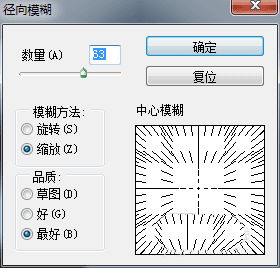
6、然后Ctrl + D,取消选择,结束了。

以上就是ps制作震撼效果图片的教程,希望大家喜欢,请继续关注路饭。